
iPadへダウンロード、Procreate にブラシを読み込む方法
こんにちは♪Akiです。
ブラシセットを購入後のダウンロードの方法について紹介します。
購入はこちら
STEP1
購入後、ご自身のiPadにてダウンロードの画面へ進みます。
登録したメールアドレスを入力して、ダウンロードボタンをタップします。

STEP2
ダウンロードが完了したら、右上の↓をタップします。対象のブラシセットのzip名をさらにタップします。
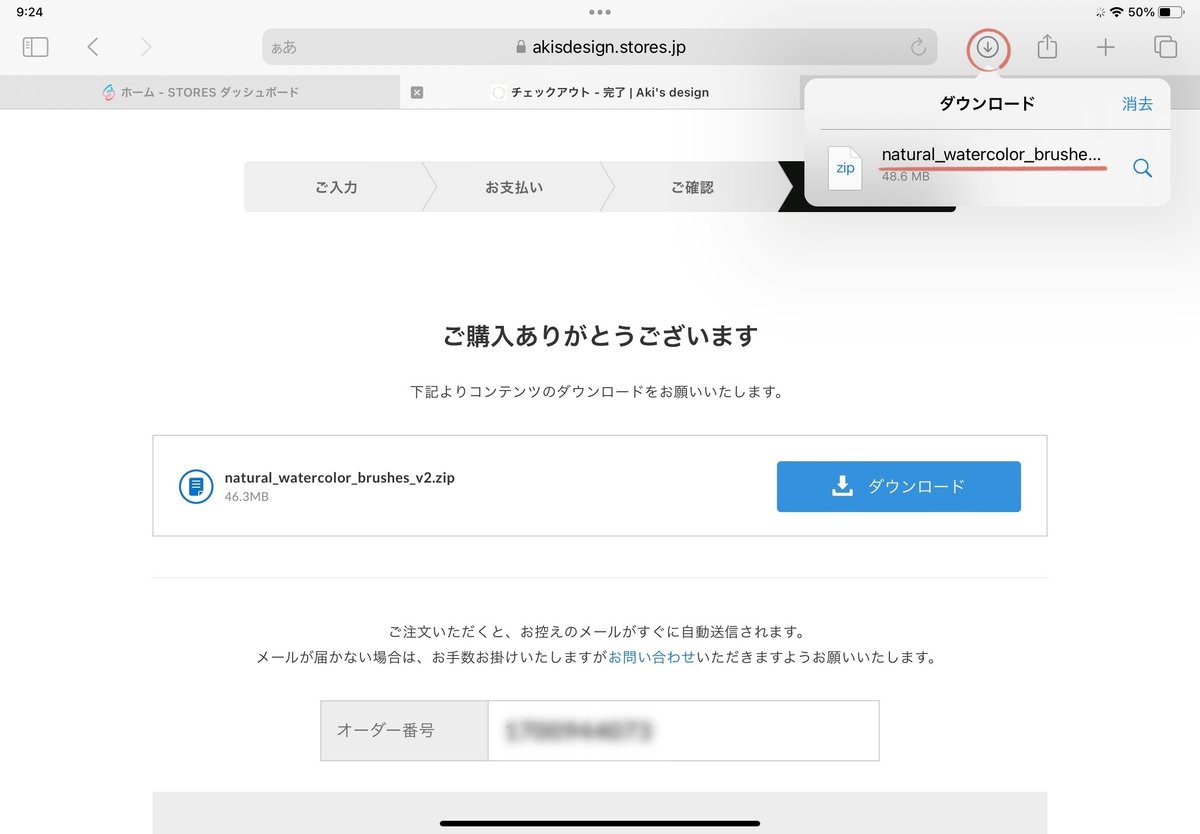
STEP3
ダウンロード済みのファイル画面に移るので、購入された対象のzipを探してタップします。zipが解凍されてファイルが現れます。ファイルをタップし中身を確認します。
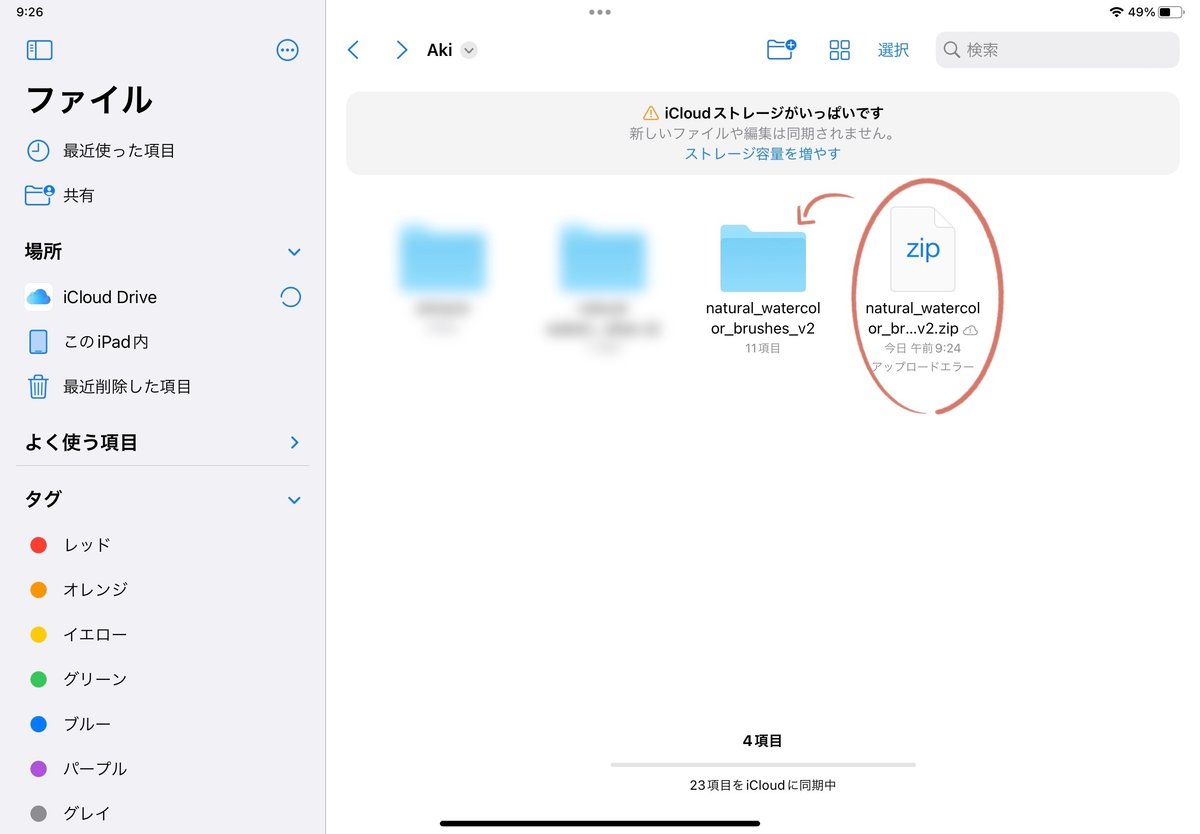
STEP4
ブラシ→ファイルの中の.brushsetをタップして完全なブラシセットをインポートするか、各ブラシ.brushを個別にタップしてインポートします。タップすることでProcreate内のブラシホルダにブラシが読み込まれます。
キャンバス→キャンバスを使う際はファイルの中から.procreate をタップします。キャンバスが開きます。レイヤーを開き、用意されているグループより下にレイヤーを新規作成しながら描いて下さい。(目印はdraw here!!やpaint Hereと書かれたレイヤー)


以上です。簡単に読み込めますのでよろしくお願いします。
Aki
